|
微软官网怎么更新Win10系统?我们要安装或重装win10系统时,很多人往往是再第三方网站上下载win10系统镜像文件,虽然说也能用,但是从第三方网站上下载的系统往往不是那么放心,我们可以通过在windows10官网使用更新工具实现,下面就教下大家windows10官网更新系统的操作方法。 1、打开“启动”菜单进入电脑设定模式。 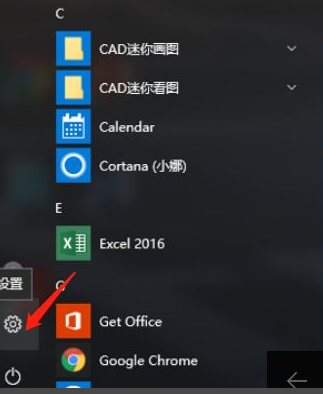 2、进入计算机设置界面,选择更新和安全。 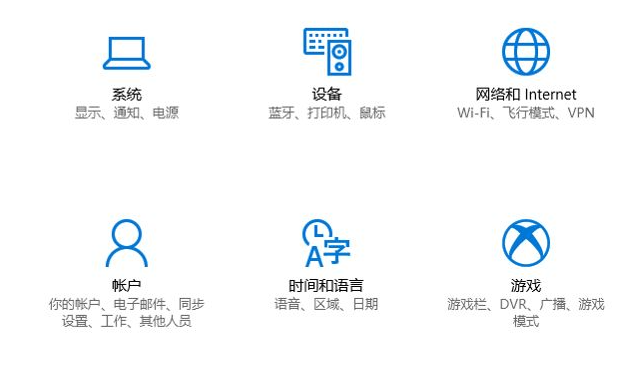 3、选择左边的Windows更新按钮,然后进入设置。 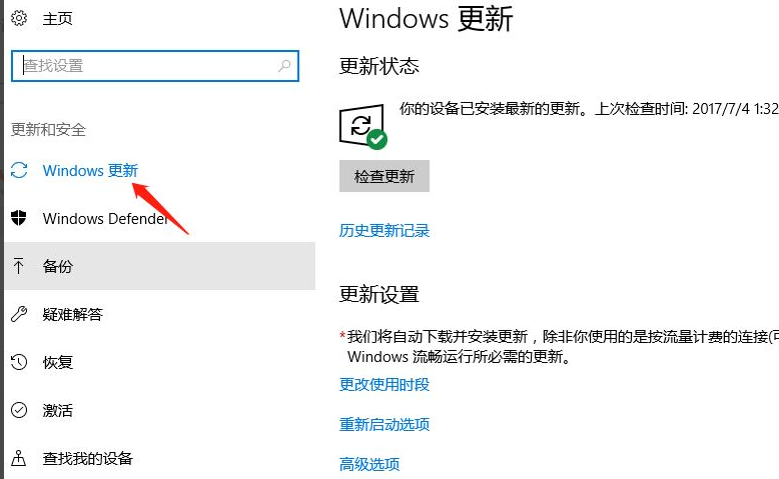 4、可以直接查看图片中的更新信息。 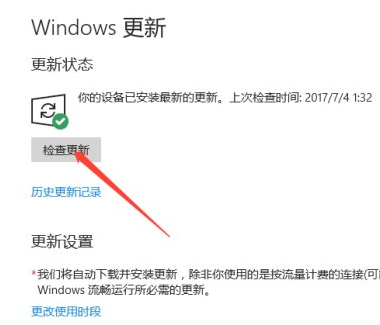 5、选择高级选项,进入对话框。 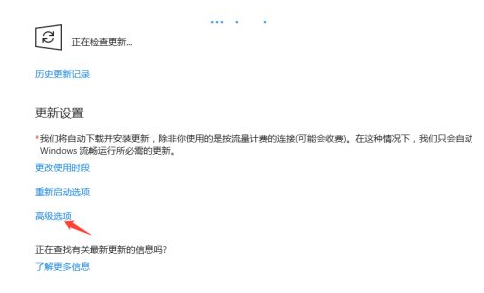 6、按一下更新系统就是更新microsoft软件,以便所有microsoft软件都会随着系统更新而更新。 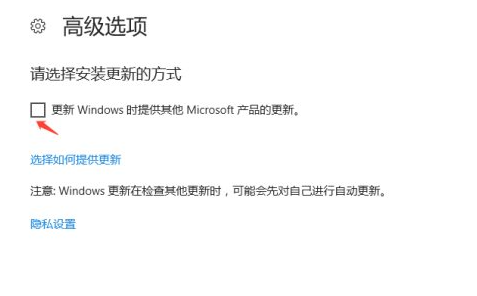 以上就是微软windows10官网更新系统的方法,希望能帮助到大家。 |
顶一下
(0)
0%
踩一下
(0)
0%
------分隔线----------------------------

谈谈您对该文章的看